Телевизоры Philips 32HFL5010T - инструкция пользователя по применению, эксплуатации и установке на русском языке. Мы надеемся, она поможет вам решить возникшие у вас вопросы при эксплуатации техники.
Если остались вопросы, задайте их в комментариях после инструкции.
"Загружаем инструкцию", означает, что нужно подождать пока файл загрузится и можно будет его читать онлайн. Некоторые инструкции очень большие и время их появления зависит от вашей скорости интернета.
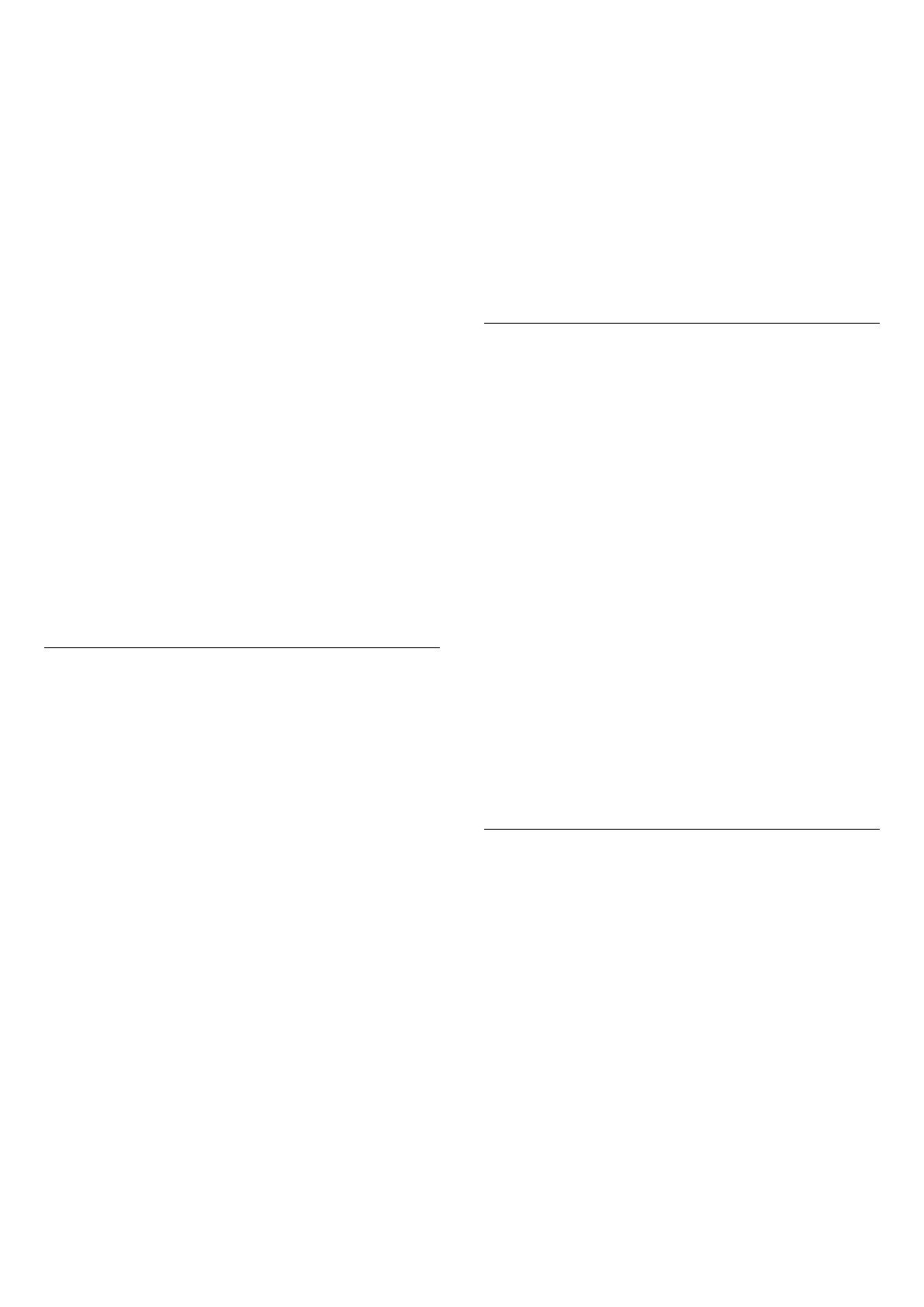
Чтобы выйти из приложения и вернуться на
домашнюю страницу Smart TV, нажмите SMART TV.
Перезагрузка страницы приложения
Если страница приложения загрузилась
неправильно, для перезагрузки нажмите OPTIONS и
выберите Перезагрузить.
Масштаб
Чтобы изменить масштаб страницы приложения,
выполните следующие действия.
1. Нажмите OPTIONS и выберите Увеличить
страницу.
2. Выберите уровень масштабирования при помощи
ползунка.
3. Чтобы вернуться к исходному масштабу, сбросьте
параметры ползунка.
Просмотр сведений о безопасности
Можно проверить уровень безопасности страницы
приложения.
На странице приложения нажмите OPTIONS и
выберите Информация о безопасности. Если во
время загрузки страницы рядом со значком загрузки
внизу страницы отображается символ замка
, передача данных происходит в защищенном
режиме.
Приложения аренды видео
Благодаря приложениям по работе с
видеомагазинами на странице Smart TV вы можете
брать напрокат любимые фильмы в интернет-
магазине проката видео. Оплата безопасна и
производится кредитной картой.
Прокат фильмов
1 -
Откройте приложение "Видеомагазин" в списке
приложений или выберите рекомендуемое видео на
стартовой странице Smart TV.
2 -
Выберите ролик.
3 -
Проведите интернет-оплату.
4 -
Включите воспроизведение. Для управления
воспроизведением можно использовать кнопки
(Воспроизведение) и
(Пауза).
Для работы с интернет-магазинами проката видео в
большинстве случаев необходимо создать учетную
запись.
Передача видео в потоковом режиме
На телевизоре в режиме потоковой передачи
можно смотреть фильмы, взятые напрокат. Фильм
можно смотреть практически сразу, не дожидаясь
его загрузки. Для буферизации видео может
понадобиться жесткий диск USB. Если подключен
жесткий диск USB, можно загружать фильмы, взятые
напрокат в видеомагазинах, предлагающих
исключительно загрузку фильмов. Воспроизведение
загруженного фильма, взятого напрокат, можно
приостановить или запустить заново. Информацию о
длительности проката фильмов можно получить в
видеомагазине.
Трафик
Передача в потоковом режиме или загрузка
большого количества видеофайлов может привести
к превышению лимита трафика, установленного для
вашего тарифного плана.
Интернет-телевидение
Используя приложение для доступа к интернет-
телевидению на стартовой странице* Smart TV,
можно смотреть пропущенные телепередачи или
любимые программы в любое удобное время.
Доступ к интернет-телевидению
Чтобы открыть приложение для доступа к интернет-
телевидению, выполните следующие действия.
1 -
Нажмите SMART TV.
2 -
На стартовой странице выберите значок
Интернет-телевидение и нажмите OK.
3 -
Выберите программу на странице и нажмите OK
для начала просмотра. Вы можете использовать
кнопки
(Воспроизведение) и
(Пауза).
Просмотр программ по станциям вещания
Для просмотра телепрограмм, транслируемых в
режиме подключения, по станциям вещания,
нажмите
Все станции вещания.
Выберите станцию вещания и нажмите OK.
* При наличии в вашем регионе.
Интернет
Приложение для Интернета открывает доступ к сети
Интернет с экрана телевизора.
Теоретически на телевизоре можно просматривать
любые веб-сайты, однако большинство сайтов не
предназначено для просмотра на экране
телевизора.
• Некоторые подключаемые модули (например, для
просмотра страниц или видеороликов) не
поддерживаются телевизором.
• При просмотре веб-страниц на экране
отображается одна страница в полноэкранном
режиме.
65
Содержание
- 4 Установка; Подставка для телевизора
- 6 Соединения; Советы по подключению; Антенна
- 7 EasyLink HDMI CEC; EasyLink
- 9 Общий интерфейс – CAM; CAM
- 10 Домашний кинотеатр; Подключение домашнего; Настройки аудиовыхода
- 11 Неполадки со звуком с домашнего; Проигрыватель Blu-ray
- 12 Игровая приставка; HDMI
- 13 Фотокамера; Видеокамера
- 14 Компьютер; Подключение; Наушники
- 15 Пульт ДУ; Обзор кнопок; Верхняя сторона; На дне
- 16 Батарейки
- 17 Включение; Включение или перевод в; Кнопки на телевизоре*
- 18 Профессиональные настройки
- 20 Настройка часов
- 22 Копирование; Настройка MyChoice
- 23 Телеканалы; Просмотр телеканалов; Переключение каналов
- 27 Субтитры и языки
- 28 Интерактивное телевидение
- 29 Настройка канала; Обновить каналы
- 34 Главное меню
- 35 Настройки; Меню настройки
- 36 Изображение; Стиль изображения; Параметры изображения
- 39 Игра или компьютер
- 40 Местоположение; Звук; Стиль звука
- 42 Установка ТВ; Универсальный доступ
- 44 Сигнал клавиши
- 45 Гид передач; Что требуется; Открытие телегида; Изменить день; Установить напоминание; Поиск по жанру
- 46 Источники; Список источников
- 47 Таймеры и часы; Таймер отключения; Таймер выключения; Будильник
- 49 Сеть
- 50 Неполадки сети; Проводная сеть; Подключение маршрутизатора
- 51 Настройки сети
- 52 компьютера
- 54 Включение Miracast; Просмотр экрана устройства на; Блокировка устройства
- 56 Skype; Сведения о Skype; Установка камеры
- 57 Учетная запись Microsoft; Невозможность экстренных; Меню Skype
- 58 Мой профиль; Ваши контакты
- 59 Совершение вызова в; Голосовые и видеовызовы
- 61 Вход
- 62 Переадресация звонков
- 63 Выход
- 64 Smart TV; Сведения о Smart TV; Доступ к Smart TV
- 66 Сброс Smart TV
- 67 Характеристики; Взаимодействие с; Энергосбережение
- 68 Тип; Размеры и вес
- 69 Мультимедиа
- 71 ПО; Обновление ПО; Обновление через USB; Версия программного
- 78 Поиск и устранение; Каналы
- 81 Безопасность
- 82 Уход за экраном
- 83 Условия использования
- 85 Альянс Wi-Fi Alliance; Программное обеспечение MHEG





































































































